Unter Bearbeiten > Optionen > Layout > Abgelaufene Einträge können Sie einstellen, wie Sie mit abgelaufenen Einträgen innerhalb Ihrer Datenbank im Allgemeinen sowie in der Suche verfahren möchten.
Wählen Sie die Option "Abgelaufene Einträge aus den Listen ausblenden", wenn Sie nicht möchten, dass abgelaufene Einträge weiterhin im Hauptfenster angezeigt werden sollen. Bitte beachten Sie, dass dies nur bewirkt, dass abgelaufene Einträge nicht mehr angezeigt werden - in Ihrer Datenbank sind diese dennoch nach wie vor vorhanden. Mit der Option "Abgelaufene Einträge in den Suchergebnissen ausblenden" verhindern Sie, dass bei der Suche bereits abgelaufene Einträge berücksichtigt bzw. in den Suchergebnissen angezeigt werden.
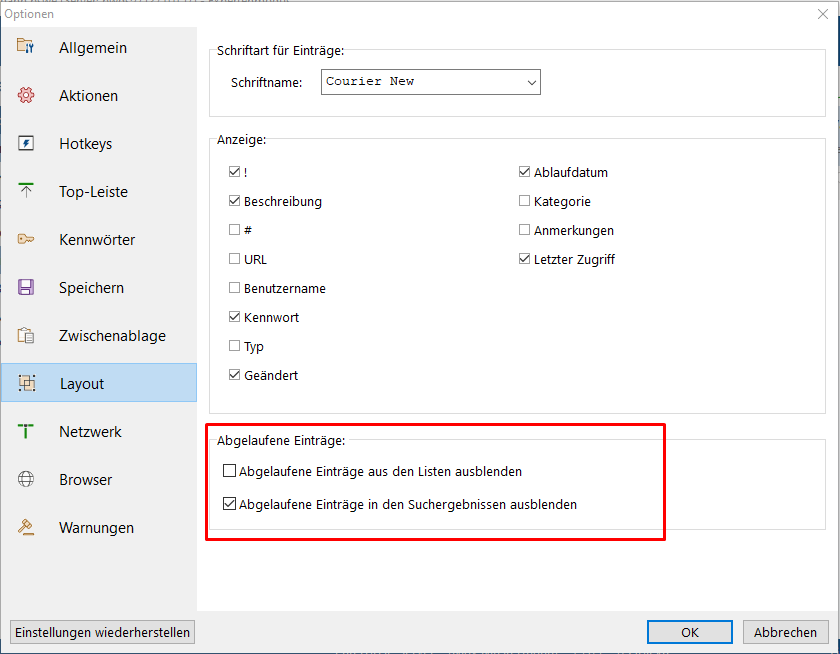
Was bedeutet das rote "Verbotszeichen"?
Wenn Sie im Hauptfenster vor einem Eintrag ein rotes "Verbotszeichen" sehen, so handelt es sich dabei um einen abgelaufenen Eintrag. Dieser ist nach wie vor in Ihrer Datenbank enthalten und auch nutzbar, er ist jedoch abgelaufen, weil Sie diesem Eintrag eine bestimmte zeitliche Befristung hinzugefügt haben.
Auf die allgemeine Nutzung des Eintrags wirkt sich dies nicht aus, die Hervorhebung soll Ihnen nur dabei helfen, abgelaufene Kennwörter einfach und schnell zu erkennen, falls Sie diese beispielsweise ändern möchten/müssen.
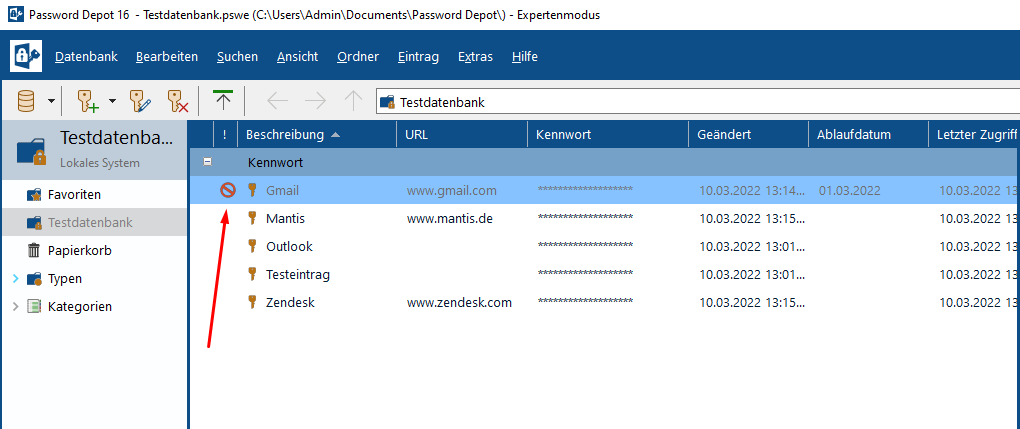
Überblick über ablaufende Einträge
Um auf einfache Weise einen guten Überblick über bereits abgelaufene oder demnächst ablaufende Einträge zu erhalten, empfehlen wir unter Bearbeiten > Optionen > Layout die Anzeige "Ablaufdatum" zu aktivieren, damit dieses in der Hauptanzeige zu sehen ist.

Unter Extras > Bereinigen können Sie sich zudem alle Einträge auflisten lassen, die zu einem bestimmten Datum ablaufen bzw. bereits abgelaufen sind.
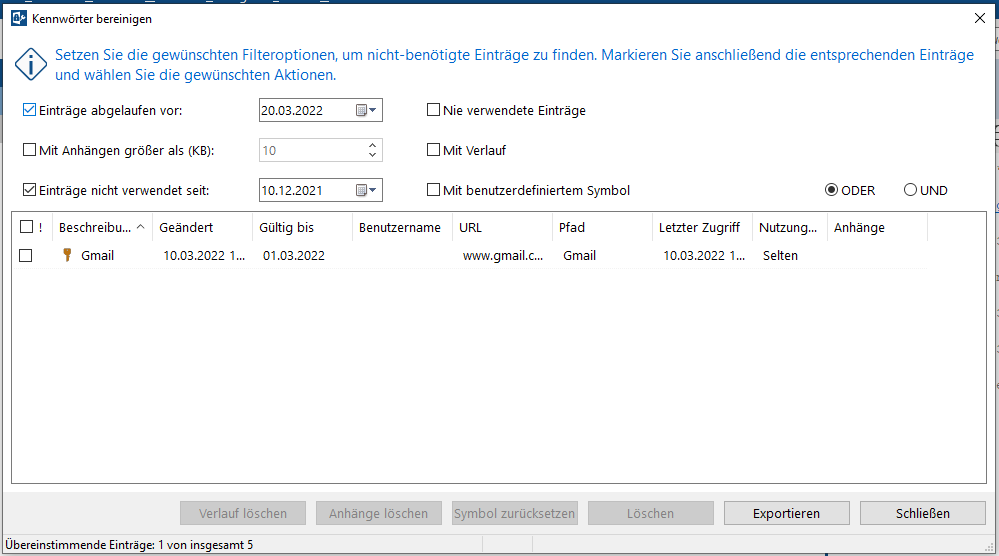
Solche Einträge können Sie dann gleich im Dialogfenster "Kennwörter bereinigen" bearbeiten und aktualisieren. Wählen Sie dazu einen Eintrag aus der Ergebnisliste aus und doppelklicken Sie auf diesen Eintrag. Es öffnen sich dessen Eigenschaften und Sie können sich im Anschluss über den Kennwort-Generator beispielsweise ein neues Kennwort generieren lassen.

Kommentare
Kommentar zu "Solche Einträge können Sie dann gleich im Dialogfenster "Kennwörter bereinigen" bearbeiten und aktualisieren. Wählen Sie dazu einen Eintrag aus der Ergebnisliste aus und doppelklicken Sie auf diesen Eintrag."
In meiner Programmversion 16.0.0 funktioniert der Doppelklick nicht, sondern Rechtsklick und BEARBEITEN auswählen.
Bitte melden Sie sich an, um einen Kommentar zu hinterlassen.